iPhone 또는 iPad에서 삭제된 사진을 복구하는 5가지 방법 알아보기
iOS의 디자인과 다양한 백업 방법 덕분에 iPhone에서 삭제된 사진을 복구하는 것은 어렵지 않습니다. 그러나 여전히 많은 사람들이 묻습니다. 삭제된 사진을 다시 가져오는 방법 인터넷에서 iOS 기기에 저장하세요. 실수로 삭제하거나, 소프트웨어 업데이트에 실패하거나, 다른 이유로 사진을 잃어버려도 상관없습니다. 이 가이드에서는 다섯 가지 효과적인 방법을 알려주고 워크플로를 자세히 설명합니다.
페이지 내용:
1부: iPhone 최근 삭제 폴더에서 삭제된 사진을 복구하는 방법
iPhone에서 완전히 삭제된 사진을 복구할 수 있나요? 답은 절대적으로 '예'입니다. 가장 쉬운 방법은 내장된 최근 삭제 앨범으로, 삭제된 사진을 iPhone에서 영구적으로 제거하기 전에 30일 동안 보관합니다.
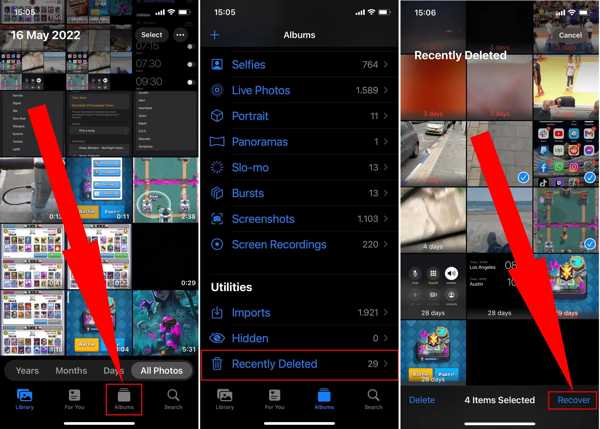
1 단계 실수로 몇 장의 사진을 삭제했고 해당 사진을 다시 찾고 싶다면, 홈 화면에서 사진 앱을 여세요.
2 단계 머리로 앨범 하단의 탭을 클릭하여 이동합니다. 유틸리티 섹션을 선택하고 최근 삭제됨.
3 단계 다시 복구하고 싶은 삭제된 사진을 누르고, 복구 단추. 또는 선택 버튼을 눌러 원하는 사진을 선택하고 복구 버튼을 클릭합니다.
4 단계 이제 사진은 원본 앨범으로 복원되었습니다.
참고 :
이 방법을 사용하면 iOS 8 이상을 탑재한 모든 iPhone에서 삭제한 사진을 실행 취소할 수 있습니다.
2부: 백업에서 iPhone의 삭제된 사진을 복구하는 방법
30일 후에 iPhone에서 삭제된 사진을 복구할 수 있을까요? 백업이 있다면 답은 '예'입니다. iPhone 사용자는 Finder, iTunes, iCloud 등 기기에서 사진을 백업하는 방법이 최소 세 가지가 있습니다. 아래에서 각각 방법을 보여드리겠습니다.
Finder 백업에서 삭제된 사진을 복구하는 방법
사전 조건
1. Mac 컴퓨터에 백업이 있습니다.
2. 귀하의 컴퓨터는 macOS Catalina 이상을 실행합니다.
3. USB 케이블이 있어요.
4. iPhone에 접근할 수 있으며 배터리 전원이 40% 이상 남아 있습니다.
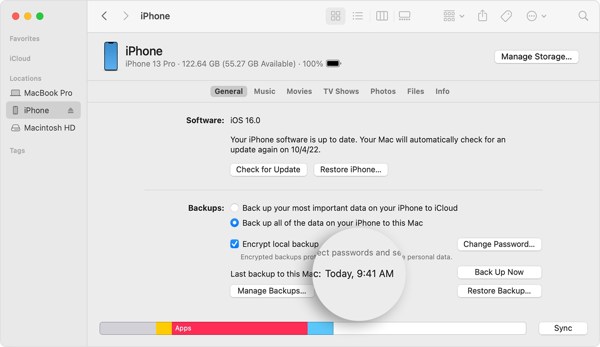
1 단계 Finder 앱을 엽니다. 다음으로, USB 케이블로 iPhone을 컴퓨터에 연결합니다.
2 단계 iPhone이 감지되면 왼쪽에 있는 iPhone 이름을 클릭하고 백업 복원 백업 섹션 아래에 있는 버튼을 클릭하세요.
3 단계 다음으로, 삭제된 사진이 포함될 수 있는 백업을 선택하고 iPhone으로 복원합니다. 프로세스가 완료될 때까지 기다리면 삭제된 사진이 다른 데이터와 함께 iPhone으로 복구됩니다.
참고 :
이렇게 하면 백업된 내용이 iPhone에 있는 모든 데이터를 덮어씁니다.
iTunes 백업에서 삭제된 사진을 회수하는 방법
사전 조건
1. 컴퓨터에 백업이 있습니다.
2. 컴퓨터에서 Windows 또는 이전 버전의 macOS가 실행되고 있습니다.
3. USB 케이블이 있어요.
4. 컴퓨터에 최신 버전의 iTunes가 설치되어 있습니다.
5. iTunes 백업이 암호화되어 있어도 비밀번호를 기억할 수 있습니다.
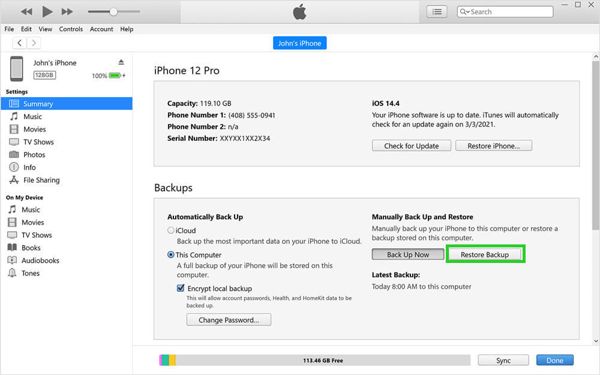
1 단계 iTunes를 실행한 다음 USB 케이블로 휴대폰을 컴퓨터에 연결하세요.
2 단계 를 누르십시오 연락처 왼쪽 상단의 버튼을 눌러 이동하세요. 요약 탭을 클릭하고 백업 복원 오른쪽 패널의 버튼.
3 단계 올바른 백업을 선택하고 암호화한 경우 비밀번호를 입력하세요. 그러면 이전에 삭제된 사진이 iPhone으로 복원됩니다.
참고 :
백업이 복원되면 iPhone의 기존 데이터는 지워집니다.
iCloud 백업에서 삭제된 사진을 다시 가져오는 방법
사전 조건
1. iPhone을 iCloud에 자동 또는 수동으로 백업했습니다.
2. iPhone에 접근할 수 있으며 Apple ID와 비밀번호 또는 iPhone 패스코드를 기억하는 경우.
3. 인터넷 연결 상태가 좋습니다.
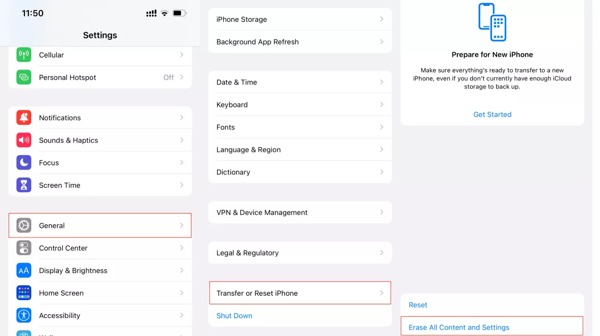
1 단계 iCloud 백업에서 지워진 사진을 iPhone으로 복구하려면 먼저 핸드셋을 공장 초기화해야 합니다. 일반 , iPhone 전송 또는 재설정 or 다시 쓰기 귀하의 설정 앱을 탭하고 모든 콘텐츠 및 설정 지우기.
2 단계 메시지가 표시되면 Apple ID와 비밀번호 또는 iPhone 패스코드를 입력합니다. 프로세스가 완료될 때까지 기다리면 기기가 다시 시작됩니다. 안녕하세요 화면을 표시합니다.
3 단계 화면의 지시에 따라 iPhone을 새 장치로 설정하십시오. 앱 및 데이터 화면을 표시합니다.
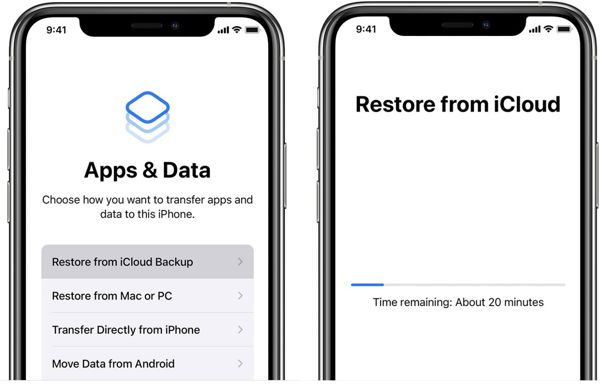
4 단계 왼쪽 메뉴에서 iCloud 백업에서 복원 또는 비슷한 옵션을 선택하고 Apple ID와 비밀번호로 로그인한 뒤 올바른 iCloud 백업을 복원하세요.
5 단계 그런 다음 설정 과정을 완료하면 삭제된 사진이 iPhone으로 다시 전송됩니다.
3부: 백업 없이 iPhone에서 삭제된 사진을 삭제 취소하는 방법
백업이 없으면 iPhone에서 영구적으로 삭제된 사진을 복구하기 어렵습니다. 그러나 삭제된 사진이 새 데이터로 덮어쓰기 전에는 여전히 메모리에 있습니다. 이를 통해 강력한 데이터 복구 소프트웨어(예: Apeaksoft 아이폰 데이터 복구. 이 기능은 첨단 기술을 활용하여 iPhone 메모리에서 제거된 파일을 찾거나 iTunes/iCloud 백업에서 효율적으로 데이터를 추출합니다.
- 백업하지 않고 iPhone에서 삭제된 사진을 검색합니다.
- 공장 초기화 없이 iTunes/iCloud 백업에서 사진을 복구하세요.
- 삭제된 사진을 선택적으로 미리 보기 사진 복구.
- iPhone에 있는 기존 데이터는 삭제되지 않습니다.
- 삭제 된 메모 복구iOS 기기의 연락처, 메시지, 통화 기록 및 기타 데이터.

백업 없이 iPhone에서 삭제한 사진을 복구하는 단계는 다음과 같습니다.
1 단계 아이폰 스캔
PC에 설치한 후 최고의 사진 복구 소프트웨어를 실행하세요. Mac 사용자를 위한 다른 버전이 있습니다. 왼쪽 열에서 iOS 기기에서 복구를 선택하고 Lightning 케이블로 iPhone을 PC에 연결합니다. 탭합니다. 믿어 메시지가 표시되면 iPhone 화면에서 다음을 클릭합니다. 그런 다음 스캔 시작 버튼을 눌러 iPhone에서 영구적으로 삭제된 사진을 찾아보세요.
백업이 있는 경우 선택하세요 iTunes 백업 파일에서 복구 or iCloud 백업 파일에서 복구, 지시에 따라 계속 진행하세요.

2 단계 사진 미리보기
사진 스캔이 완료되면 왼쪽에서 원하는 데이터 유형을 선택하세요. 카메라 롤, 사진 라이브러리, 그리고 더 많은 것을 선택하세요. 그런 다음 선택하세요 삭제된 항목만 표시 창 상단의 드롭다운 목록에서. 이제 썸네일로 볼 수 있습니다.

3 단계 iPhone에서 사진 복구
복구하려는 이미지를 선택하고 클릭하세요 복구 오른쪽 하단에 있는 버튼을 클릭합니다. 마지막으로 디렉토리를 설정하고 복구 또.

팁 : 이 소프트웨어는 또한 당신에게 도움이 될 수 있습니다 iPhone에서 연락처 복구.
4부: iPhone에서 삭제된 사진 검색에 대한 FAQ
iPhone의 계산기 앱에서 사진을 복구하는 방법은?
먼저, 사진 앱에서 최근 삭제된 앨범을 확인하여 삭제된 계산기 사진을 복구합니다. 사용할 수 없는 경우 적절한 백업을 복원하여 손실된 사진을 복구합니다. 또는 타사 사진 복구 애플리케이션을 사용해 볼 수 있습니다.
삭제된 iPhone 사진은 iCloud에 저장되나요?
네. iPhone에서 사진을 삭제하면 iCloud Photos를 켜면 최근 삭제된 항목 폴더로 이동합니다. 그러면 iCloud에서 사진을 보고 복구할 수 있습니다.
영구적으로 삭제된 사진은 iPhone에서 영구적으로 삭제됩니까?
아니요. 삭제된 사진이 최근 삭제된 앨범에서 제거된 경우에도 iTunes/Finder 또는 iCloud 백업이 있는 경우 해당 백업에서 사진을 검색할 수 있습니다. 또는 삭제된 사진이 덮어쓰기 전에 전문적인 iOS 데이터 복구 소프트웨어로 운을 시험해 볼 수 있습니다.
결론
이제, 당신은 이해해야합니다 iPhone에서 삭제 된 사진을 복구하는 방법. 최근 삭제 앨범은 사진을 다시 가져오는 첫 번째 방법입니다. 또는 iTunes, Finder 또는 iCloud에서 백업을 복원해 볼 수 있습니다. Apeaksoft 아이폰 데이터 복구 백업 없이 영구적으로 삭제된 사진을 찾는 데 도움이 될 수 있습니다. 다른 질문이 있으면 아래에 적어주세요.
관련 기사
iPad에서 사진을 최근에 삭제했거나 영구적으로 삭제했다면 이 가이드에서 6가지 방법을 배워 사진을 복구할 수 있습니다.
삼성 휴대폰에서 실수로 사진을 삭제했다면 당황하지 마세요. 여기서 삼성 사진을 복구하는 4가지 방법을 알아볼 수 있습니다.
iPhone 저장 공간이 부족한 경우 이 글을 읽고 iPhone에서 중복 사진을 제거하고 이를 방지하는 방법을 알아보세요.
WhatsApp에서 중요한 이미지가 손실되어도 걱정하지 마세요. 이 기사에서는 WhatsApp에서 삭제된 사진을 4가지 방법으로 복구하는 방법을 설명합니다.

